网页资料保存无忧
平淡
有用资料在线保存
通过Archiveror这款插件,我们可以快速地保存网上资料并随时随地访问,这款插件支持Chrome(及与其相同内核的360、QQ浏览器等)及Firefox。下面我们以Firefox为例,首先打开https:∥addons.mozilla.org/zh-CN/firefox/addon/archiveror/?src=search,点击“添加到Firefox”即可完成插件的安装,安装完毕将会在地址栏后面添加一个类似保存的图标(图1)。
Archiveror支持将网页保存到Archive.is、Archive.org、Perma.cc、Webcitation.org等在线存储网站中,进入Archiveror插件的选项页面后,按提示勾选需要保存的选项即可(图2)。
在往后的操作中,当我们进入需要保存的网页时,点击地址栏上的保存按钮,接着在弹出的菜单中点击“Archive Now”,就会自动打开上述的设置界面,当前浏览的页面则会自动保存并给出唯一的网址,以后打开该网址即可随时看到自己保存的内容了(图3)。
重要资料离线保存
Archiveror保存的网页都在服务器上,如果感觉不保险,那么对于一些比较重要的资料,可以使用SingleFileZ插件将其保存到本地。比起浏览器自身的保存功能,SingleFileZ不仅可以把网页(包括多个标签、选中部分文字等)打包成压缩包存在本地便于管理,而且还可以自动保存指定的网页。
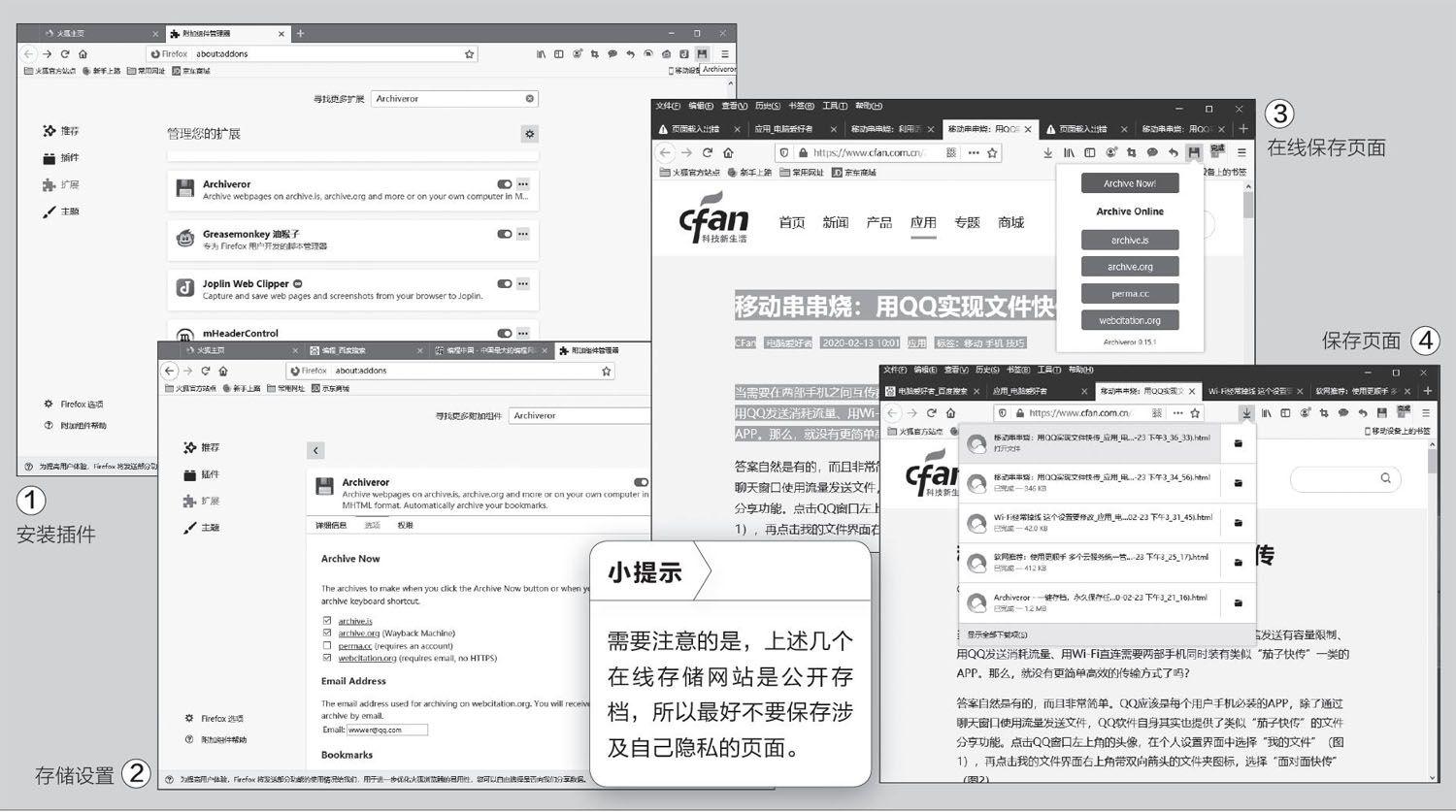
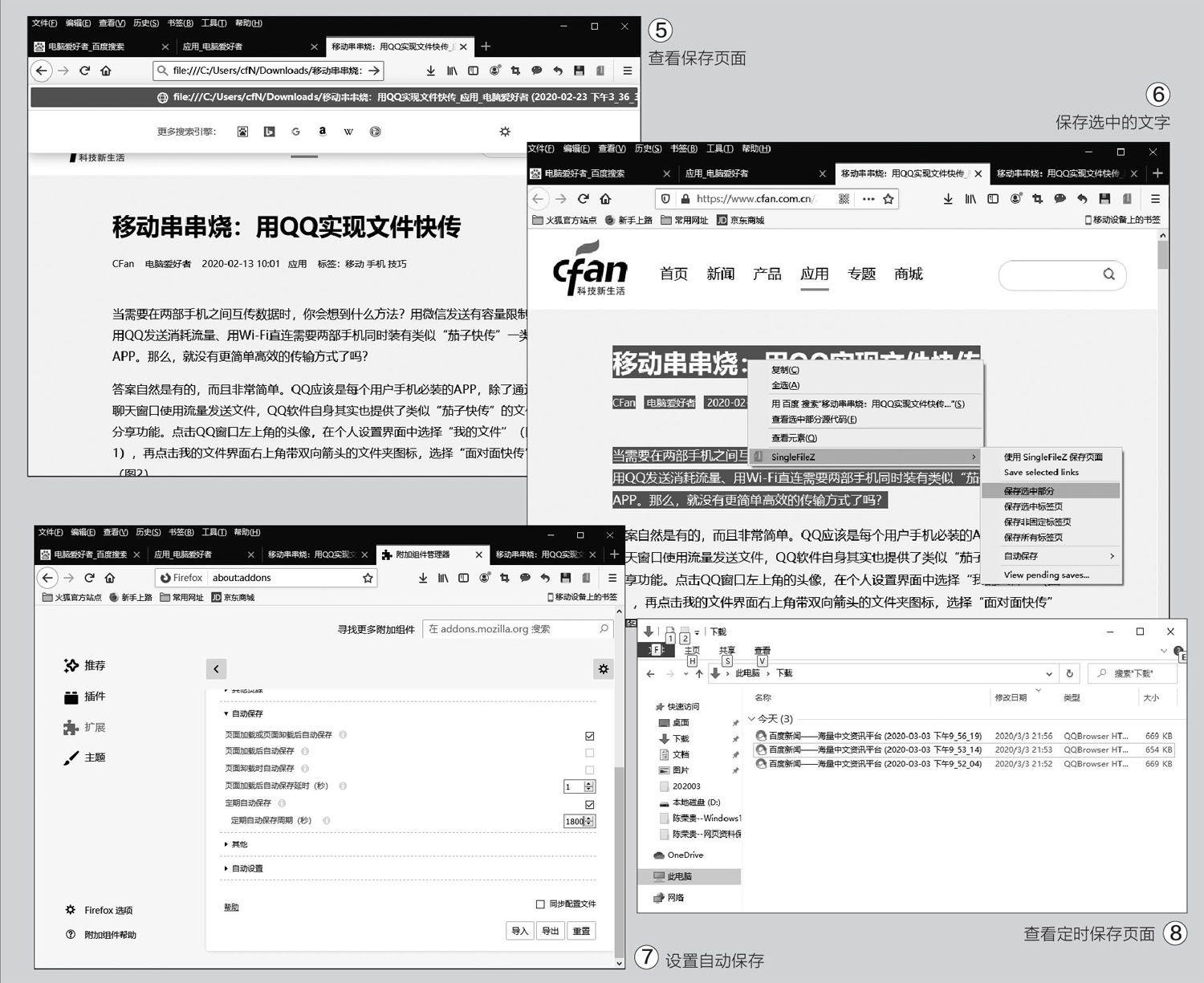
同上在Firefox插件商店搜索“SingleFileZ”并安装,成功安装后会自动在地址栏出现该插件的图标(使用浏览器右键菜单也可以方便调用)。下面以保存电脑爱好者网站上的文章为例,打开需要保存的页面后点击地址栏上的插件图标,此时插件会自动调用浏览器的下载功能保存页面(图4)。
页面默认保存在“C:\Users\当前登录用户\Downloads”下,保存完成后返回Firefox,点击“文件→打开文件”,打开保存的页面即可看到,SingleFileZ不但保存了文字和图片等内容,甚至连框架、样式等特殊元素也保存了下来,所以使用这一工具保存的网页,还可以作为我们的网页设计参考(图5)。
如果需要保存多个标签页面,在打开的任意一个标签页面空白处右击,然后选择“SingleFileZ→保存所有标签页”即可。如果只是保存网页上的某段文字,同上右击后,选择“SingleFiIeZ→保存选中部分”,这样保存的就只是选择的文本内容(图6)。
对于一些动态变化页面,比如电商的实时销售数据页面及一些投票页面等,或者一些需要经常关注的竞争对手的页面,我们还可以利用SingleFileZ的自动保存功能。点击Firefox的“设置→附加组件→扩展”,进入SingleFileZ插件的选项页面,勾选“自动保存”选项下的“定期自动保存”,然后设置“自动保存的周期”(默认为10秒),可根据自己的需要修改时间长度,比如更改为“1800”秒(图7)。
这样在需要自动保存的页面上右击,选择“SingleFileZ→自动保存→自动保存此标签页”,SingleFileZ就会每半个小時自动保存指定页面,不同时间保存的页面会以后缀中的时间进行区分,以后按保存时间打开查看即可(图8)。

